Oglas
Godinama je iOS bio toliko čvrsto zaključan da aplikacije nisu mogle međusobno komunicirati. Jednostavne radnje poput prijenosa slike na Instagram ili dijeljenja na WhatsApp nisu bile moguće iz aplikacije Photos. Zahvalitis do iOS 8, ti dani sada prolaze iOS 8 je ovdje: 10 razloga da ga odmah instalirateAko posjedujete iPhone, iPad ili iPod Touch, morat ćete ga što prije nadograditi na iOS 8. Evo zašto. Čitaj više .
Sad možete dijelite sadržaj između aplikacija sa samo dva dodira Učinite više s Web i Safari radnjama za iOS 8Novo je doba za iOS sa Safari ekstenzijama - pogledajmo kako ih najbolje možete koristiti! Čitaj više . Jedini problem? Programeri moraju stvoriti proširenja i to im nije uvijek glavni prioritet. Spomenuto WhatsApp i Instagram još nemaju proširenja dijeljenja, što predstavlja veliku neugodnost.
Srećom postoji nova aplikacija koja vam omogućuje da konačno napravite svoja proširenja. sastati Tijek rada (1,99 dolara), aplikacija za produktivnost koja otvara mnoga prethodno zatvorena vrata platforme.
Što radi tijek rada?
Workflow je aplikacija za automatizaciju koja se fokusira na ubrzavanje složenih zadataka na iOS-u. Omogućuje vam izradu GIF slika, stvaranje PDF datoteka, veličinu slika i brzo izvršavanje mnogih drugih zadataka. Svaki od ovih zadataka naziva se tijek rada.

Možete koristiti aplikaciju za stvaranje normalnih tijekova rada i proširenja radnji. Normalni tijekovi rada gotovo su poput aplikacije jer ih možete zakačiti na početni zaslon radi lakšeg pristupa. Ovo je baš kao dodavanje web stranice na početni zaslon vašeg iOS uređaja.
S druge strane, dodatcima za radnju može se pristupiti dodirom gumba Dijeli u drugim aplikacijama, a zatim dodirom Pokrenite tijek rada. Ovo otkriva popis proširenja radnji dostupnih zahvaljujući Workflowu, omogućujući vam da dodirnete ono što vam je potrebno. To dodaje dodatni dodir procesu pristupanja ekstenzijama, ali sprečava Workflow da ne prekriva vaše dijelove dionica po cijelom operativnom sustavu.
Izrada proširenja za iOS
Tijek rada sadrži dugačak popis radnji koje možete povezati kako biste stvorili tijek rada. Za početak otvorite aplikaciju i dodirnite veliku pločicu pod nazivom Stvorite tijek rada. To će vam pokazati prazan radni prostor s dvije kartice na vrhu - normalan i Proširenje akcije. slavina normalan za izradu "aplikacija" ili Proširenja za radnju kako bi vaš radni tijek bio dostupan putem dijeljenih lista (više izbornika).

Stvaranje radnog tijeka je jednostavno - prvo povucite prstom lijevo da biste vidjeli popis akcija koje podržava Workflow. Vidjet ćete takve stvari Brzi pogled, Dohvati komponentu URL-a i tako dalje. Dotaknite bilo koje od ovih radnji otkrit ćete što čini. Kad pronađete radnju koja vam treba, povucite je u radni prostor s desne strane. Povucite sve potrebne radnje i složite ih u ispravnom redoslijedu. Sada možete dodirnuti igra ikonu na vrhu da vidite radi li vaš tijek rada. Ako to uspije, dodirnite Sastavljeno da biste spremili ovaj tijek rada.
To može biti teško zamisliti bez primjera. Stvorimo jednostavan nastavak koji nam omogućuje objavu slika na Instagramu. Ove će vam upute pomoći da shvatite kako stvoriti tijek rada.

- Otvorite tijek rada i dodirnite Stvorite tijek rada.
- Dodirnite karticu s oznakom Proširenje akcije na vrhu.
- Budući da fotografije želimo objavljivati na Instagramu samo pomoću ovog tijeka rada, najbolje je zaustaviti njegovo prikazivanje, osim ako ne dijelimo fotografije. Da biste to učinili, dodirnite tekst: "Ovaj tijek rada prihvaća"I poništite sve osim osim slike. slavina Sastavljeno.
- Dodirnite pozvanu ikonu štapića akcije u donjem lijevom kutu. Ovo će vas odvesti na popis radnji razvrstanih po vrsti.
- U traku za pretraživanje upišite "Instagram". Ovo će dovesti do pojave Objavite na Instagramu radnja.
- Opterećenje Objavite na Instagramu na radni prostor s desne strane. Primijetit ćete da ima polje zvano Naslov. Što god ovdje unesete, automatski će se pojaviti u polju s titlovima na Instagramu. Ako redovito koristite iste hashtagove, možete ih ovdje unijeti da ih izbjegnete unositi svaki put kada objavite fotografiju.
- Dodirnite sićušnu ikonu zupčanika u gornjem desnom kutu. Ovdje možete imenovati svoj tijek rada i odabrati ikonu za to. Nazvao sam svoj tijek rada "Objavi fotografije na Instagramu" i odabrao lijepu ikonu fotoaparata.
- slavina Sastavljeno dovršiti ime i ikonu za tijek rada. slavina Sastavljeno ponovo u radnom prostoru da biste dovršili svoj prvi radni tijek.
Čestitamo! Upravo ste stvorili jednostavan, ali nevjerojatno koristan tijek rada. Da biste pokrenuli ovaj tijek rada, otvorite aplikaciju Fotografije, odaberite bilo koju fotografiju i dodirnite Udio ikona iza koje slijedi Pokrenite tijek rada. Izaberi Objavite fotografije na Instagramu (ili kako god ste nazvali tijek rada) i vaš će uređaj otvoriti sliku na zaslonu filtera u Instagramu. Na sljedećem zaslonu pronaći ćete i svoj unaprijed definirani naslov.
Dok ste na tome, ne zaboravite provjeriti naš vodič za stvaranje vlastitih Instagram filtera Kako napraviti prilagođene filtre za Instagram na iPhoneu ili AndroiduInstagram ima samo određeni skup filtara, ali što ako možete napraviti vlastite prilagođene filtre? Evo kako. Čitaj više također. Složeniji tijekovi rada vam to omogućuju pretvoriti pet fotografija u GIF ili čak cross-post fotografije na društvenim mrežama.
Ne možete stvoriti tijekove rada? Preuzmite ih umjesto toga
Ako vam se stvaranje tijekova rada dokaže zamorno, bit će vam lako znati da možete umjesto njih odlučiti preuzeti je. Sve što trebate je otvoriti aplikaciju i dodirnuti Galerija gumb na vrhu. Otvara se popis najboljih radnih tijekova raspoređenih u uredne pločice ispod korisnih podnaslova.

Da biste ih preuzeli, odaberite ga, a zatim dodirnite Dohvati tijek rada. Ranije sam povezao nekoliko radnih tokova - otvorite ih na bilo kojem uređaju na kojem je instaliran Workflow i dodirnite preuzimanje datoteka početi ih koristiti.
Odaberite tijek rada i pritisnite gumb Udio ikonu da biste je podijelili sa svojim prijateljima koji će dobiti vezu na tijek rada koji mogu upotrijebiti za preuzimanje. Ovaj Udio ikona također omogućuje dodavanje radnih tijekova na početni zaslon, što ih pretvara u mini-aplikacije. Workflow sam koristio za stvaranje nekoliko prečaca za brzo biranje na početnom zaslonu i siguran sam da ćete naći neke tokove rada dovoljno korisne da ih dodate na početni zaslon.
Ova sposobnost dijeljenja i jednostavnog preuzimanja radnih tokova dodaje još jednu dimenziju aplikacije. Osigurava da oni koji se nemaju vremena boriti s iscrpnim popisom akcija mogu udariti u zemlju.
Uštedite vrijeme i slavine
U aplikaciji s takvim naglaskom dijeljenja volio bih imati mogućnost sinkronizacije radnih tokova na svojim iOS uređajima. Ako posjedujete više uređaja povezanih s istim Apple ID-om, morat ćete ručno dodavati svoje omiljene tokove rada na svaki uređaj.
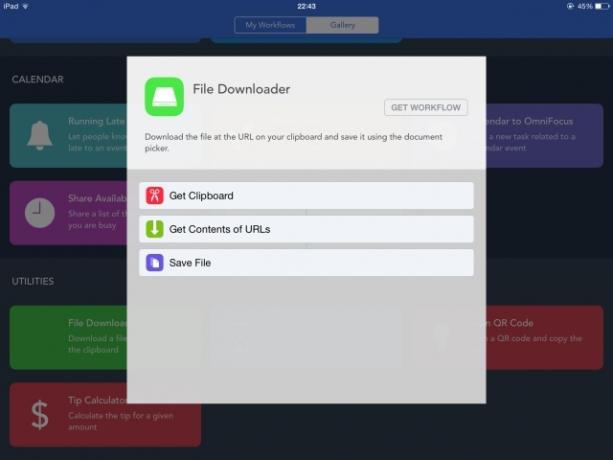
Teško je pronaći drugu aplikaciju koja će vam omogućiti da radite toliko više s iOS-om bez ikakvog probijanja. Launch Center Pro jedna je od naših omiljenih aplikacija za automatizaciju za iOS i njegove uređaje geofencinga značajka će vam omogućiti da još više iskoristite tijek rada. Moći ćete pokrenuti određene tokove rada kad uđete u ured ili kad napustite dom. Između ove dvije aplikacije, mnoga se ograničenja za iOS čine prilično mala. Još uvijek ne možete pristupiti određenim funkcijama sustava kao što su omogućavanje ili onemogućavanje Touch ID-a putem te aplikacije, ali možete raditi stvari poput promjene razine svjetline uređaja ili slanja prilagođenih obavijest.
Ako vam se ovakva stvar dopadne, svakako biste trebali označiti Tijek rada Subreddit. Izvrsno je mjesto za pronalaženje novih tijekova rada, pomoć za stvaranje tijekova rada ili za slanje zahtjeva za određeni tijek rada.
Mihir nedavno pitao se pada li Internet na ljubav s Appleom Zbogom, Apple Fanboys: Je li Internet zaljubljen u Cupertinu?Nedavni naslovi postavljaju nam pitanje: je li Apple napokon izgubio sjaj? Nestaju li navijači? Čitaj više . Iako je njegov argument o padu kvalitete softvera tvrtke Apple valjan, druga strana novčića je da je tvrtka sa sjedištem u Cupertinu dodala nekoliko prethodno ograničenih značajki iOS-u. Aplikacije poput Workflowa čine platformu još privlačnijom korisnicima napajanja.
Preuzimanje datoteka:Tijek rada (4,99 USD) za iPhone i iPad
Koji su vaši omiljeni tijekovi rada?